Opdateret April 2024: Stop med at få fejlmeddelelser, og sænk dit system ned med vores optimeringsværktøj. Hent det nu kl dette link
- Download og installer reparationsværktøjet her.
- Lad det scanne din computer.
- Værktøjet vil derefter reparér din computer.
Har du nogensinde kigget på den mappe, hvor din Excel-projektmappe er gemt, når du klikker på "Gem" i Excel?
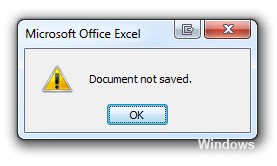
Under registreringsprocessen opretter Excel en midlertidig fil med et hvilket som helst 8-cifret navn og uden udvidelsen '.xls' eller '.tmp'. Når skrivningen er afsluttet i denne midlertidige fil, slettes den originale fil, og den midlertidige fil omdøbes til navnet på den originale fil.
Nogle gange går denne proces galt. Navnlig reagerer Excel-applikationsvinduet ikke længere på brugerindgange, men skærmen er stadig tegnet, og en "Gem [filnavn]:": statuslinje er synlig i applikationsvinduet.
Brug registreringseditoren

- Klik på Start, skriv regedit i feltet Start søgning, og tryk derefter på ENTER.
- Hvis du bliver bedt om at indtaste administratoradgangskode eller bekræftelse, skal du indtaste adgangskoden eller klikke på Fortsæt.
- Find følgende undernøgle i registreringsdatabasen, og højreklik derefter på den: HKEY_LOCAL_MACHINE \ System \ CurrentControlSet \ Services \ CSC
- Peg på Ny, og klik derefter på Nøgle.
- Indtast parametrene i feltet.
- Højreklik på Indstillinger, peg på Ny, og klik derefter på DWORD-værdi (32-bits).
- Skriv FormatDatabase, og tryk derefter på ENTER. Højreklik på FormatDatabase, og klik derefter på Rediger.
- Indtast 1 i datafeltet, og klik derefter på OK.
- Afslut registreringseditoren og genstart computeren. % uFEFF
April 2024 Opdatering:
Du kan nu forhindre pc -problemer ved at bruge dette værktøj, såsom at beskytte dig mod filtab og malware. Derudover er det en fantastisk måde at optimere din computer til maksimal ydelse. Programmet retter let på almindelige fejl, der kan opstå på Windows -systemer - ikke behov for timers fejlfinding, når du har den perfekte løsning lige ved hånden:
- Trin 1: Download PC Reparation & Optimizer Tool (Windows 10, 8, 7, XP, Vista - Microsoft Gold Certified).
- Trin 2: Klik på "Begynd Scan"For at finde Windows-registreringsproblemer, der kan forårsage pc-problemer.
- Trin 3: Klik på "Reparer Alt"For at løse alle problemer.
Gem dine data i et nyt Excel-dokument.
For at gemme de ændringer, du har foretaget i dit dokument, skal du kopiere de regneark, du har ændret, til et nyt Excel-dokument og gemme dem.
Gem filen under et andet navn.
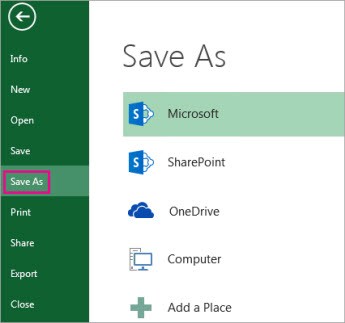
Hvis du allerede har gemt en fil i din mappe, der har et navn, der ligner det, du giver din aktuelle fil, vises problemet "Gem ikke fil" muligvis. For at løse dette problem skal du gå til indstillingen Filer, klikke på Gem som og omdøbe din fil. Kontroller, om problemet er løst. Hvis problemet ikke er løst, skal du fortsætte til næste rettelse.
Sletter Excel-tilføjelser
- Sommetider ødelagt Excel Tilføjelser kan forårsage fejl, når du forsøger at gemme din fil. Dette giver dig mulighed for at deaktivere disse tilføjelser på dit system:
- Åbn Microsoft Excel-mulighederne og klik på filen.
- Åbn administrationsværktøjer, klik på Tilføjelser, og klik derefter på Gå.
- Deaktiver tilføjelserne, og kontroller, at problemet er løst.
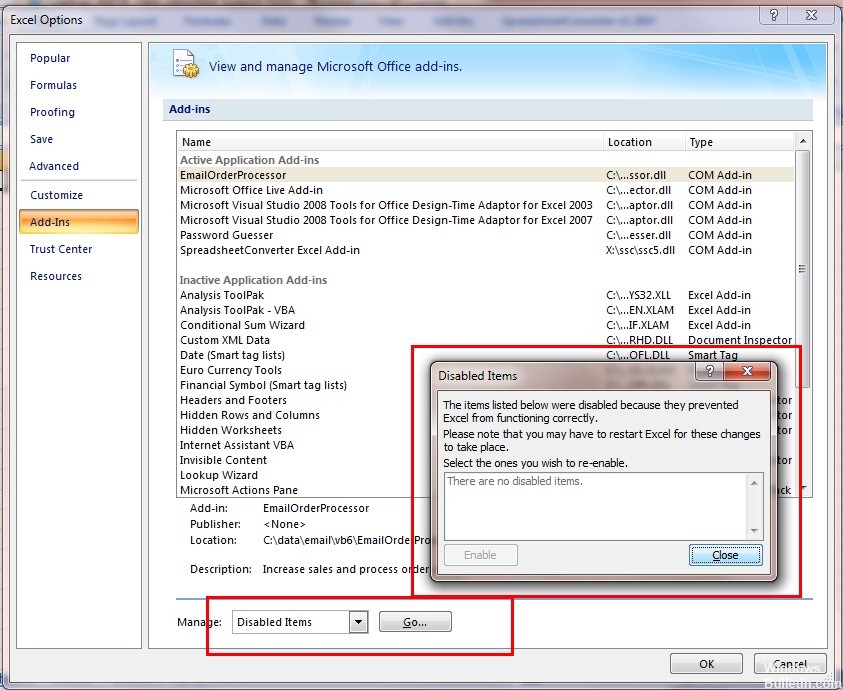
Verifikation af tilladelser
Hvis du gemmer Excel-filen et sted, hvor din nuværende bruger ikke har tilladelser, får du også fejlmeddelelsen. Hver driver eller mappe har sine egne tilladelser, som normalt gives til administratorer (det samme som ejendommen). Nogle systemmapper kan dog være begrænset til en enkelt bruger eller hovedadministratoren (det samme gælder for brugerdefinerede mapper, hvis tilladelser er blevet bevidst ændret). I denne løsning navigerer vi til mapperne og ændrer tilladelserne.
Ekspert Tip: Dette reparationsværktøj scanner lagrene og erstatter korrupte eller manglende filer, hvis ingen af disse metoder har virket. Det fungerer godt i de fleste tilfælde, hvor problemet skyldes systemkorruption. Dette værktøj vil også optimere dit system for at maksimere ydeevnen. Den kan downloades af Klik her

CCNA, Web Developer, PC Fejlfinding
Jeg er computerentusiast og en praktiserende it-professionel. Jeg har mange års erfaring bag mig i computerprogrammering, hardwarefejlfinding og reparation. Jeg er specialiseret i webudvikling og database design. Jeg har også en CCNA-certificering til netværksdesign og fejlfinding.

